Canon i-SENSYS MF244dw – страница 3
Инструкция к Лазерному МФУ Canon i-SENSYS MF244dw
Оглавление
- Содержание Важные указания по технике безопасности Основные операции Копирование
- Использование аппарата в качестве принтера Использование устройства в качестве сканера Удобное использование с мобильным устройством (MF244dw/ MF232w)
- Сеть (MF244dw/MF232w) Безопасность
- Использование Удаленного ИП (MF244dw/MF232w) Список меню настройки Устранение неполадок Обслуживание
- Приложение
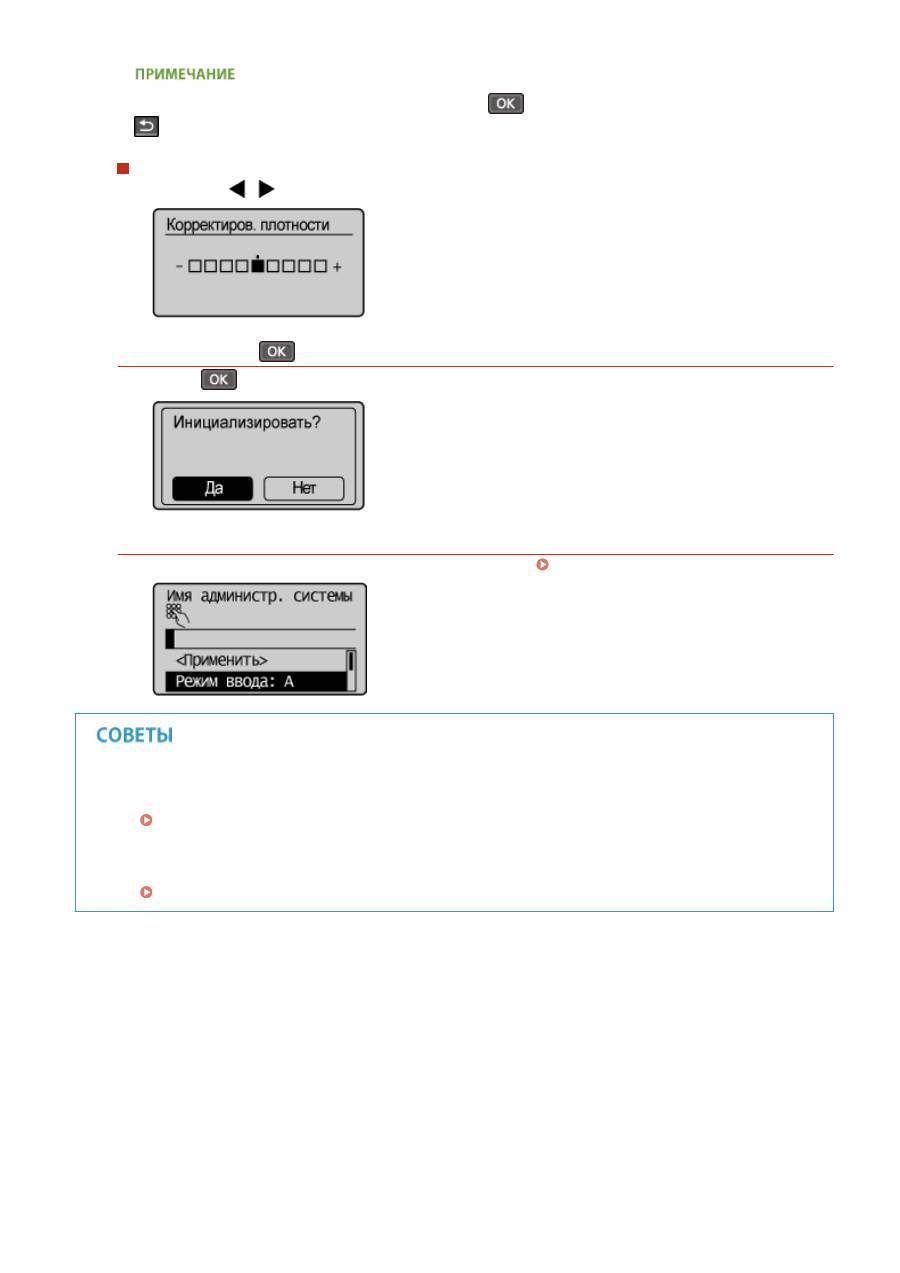
Можно также перейти к следующему экрану, нажав
, и вернуться к предыдущему экрану, нажав
.
Настройка значения параметра
Используйте
/
для изменения значения на шкале.
Использование
Нажмите
для применения параметра.
Использование цифровых клавиш
Используйте цифровые клавиши для ввода текста и чисел.
Ввод текста(P. 36)
●
Можно изменить различные параметры, связанные с отображением, например скорость прокрутки
или используемый язык.
Настройки отображения(P. 308)
●
Изменение экрана, который автоматически отображается, если аппарат бездействует в течение
указанного количества времени.
Функция после автоматич. перезапуска(P. 315)
Основные операции
35
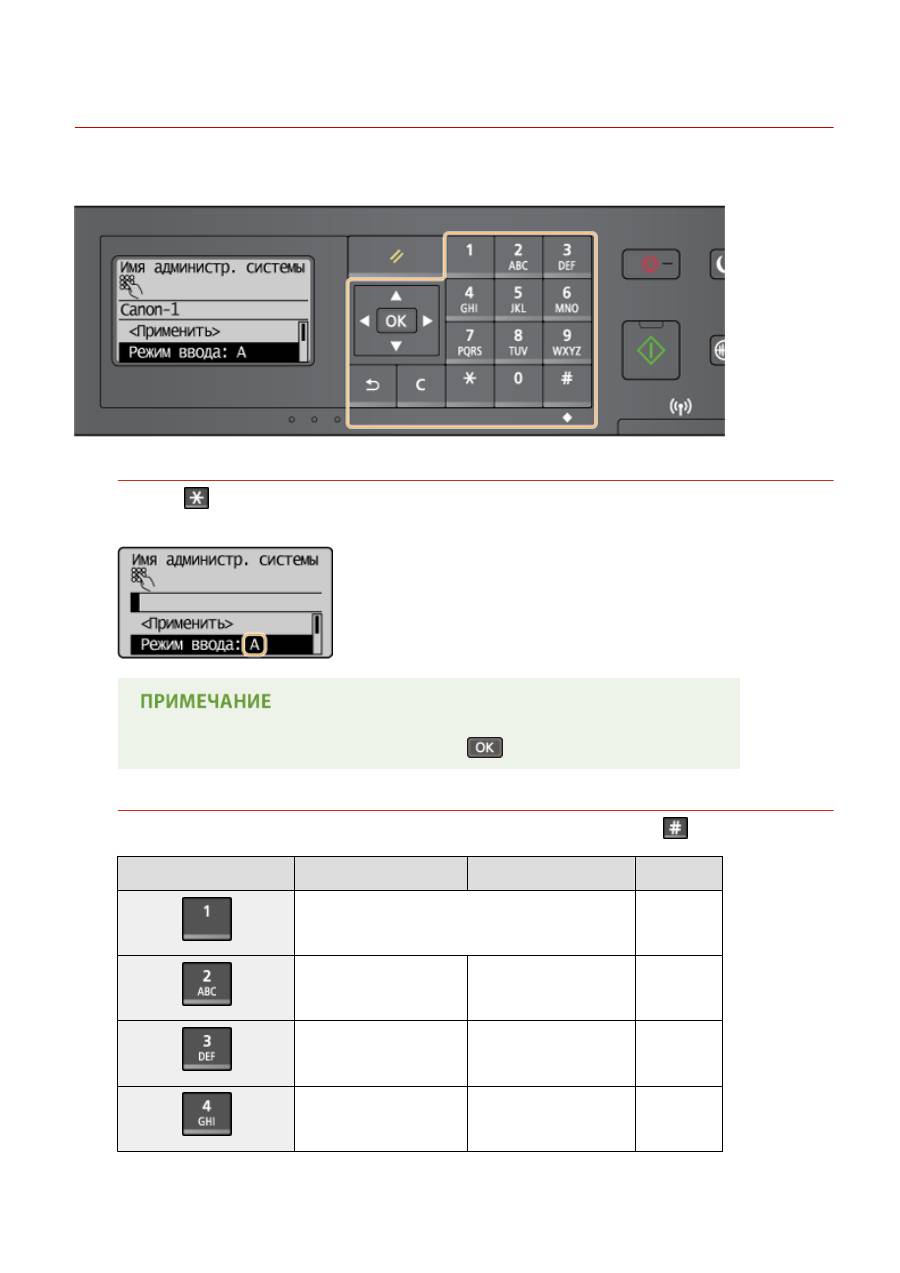
Ввод текста
189L-00K
Для ввода текста и значений используются цифровые клавиши.
Переключение типа текста
Нажмите
для переключения типа вводимого текста. Выбранный в настоящее время тип текста
указывается символами «A», «a» или «12» <Режим ввода>.
Можно также выбрать <Режим ввода> и нажать
для переключения типа текста.
Типы текста, который можно ввести
Далее приведен текст, который можно вводить с помощью цифровых клавиш и
.
Клавиша
A
a
12
@ . - _ /
1
ABC
abc
2
DEF
def
3
GHI
ghi
4
Основные операции
36
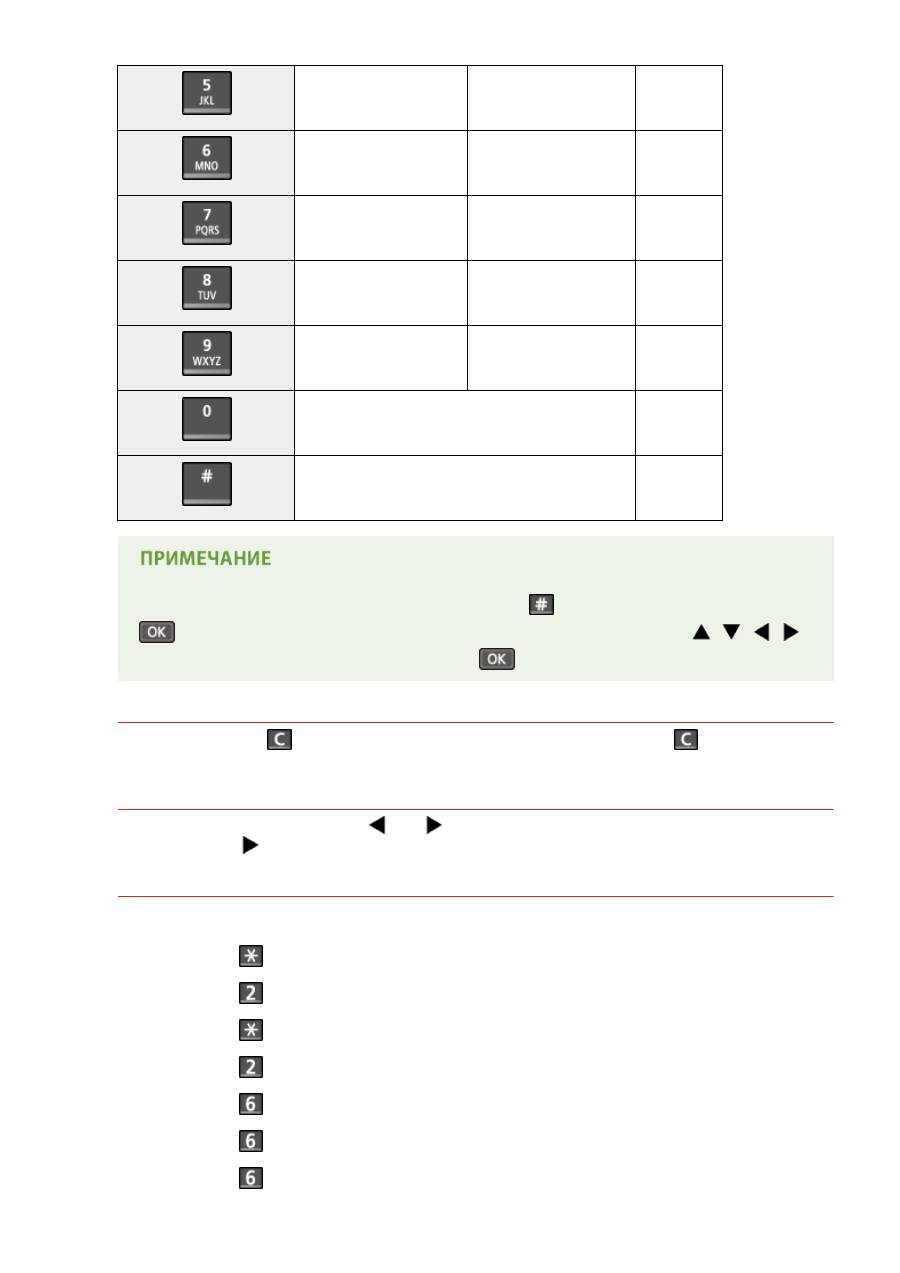
JKL
jkl
5
MNO
mno
6
PQRS
pqrs
7
TUV
tuv
8
WXYZ
wxyz
9
(не доступно)
0
(пробел) - . * # ! " , ; : ^ ` _ = / | ' ? $ @ % & + \ ~ ( ) [ ] { } < > (не доступно)
Для отображения экрана допустимых символов нажмите
или выберите <Символ> и нажмите
, если типом вводимого текста является <A> или <a>. Используйте клавиши
/
/
/
,
чтобы выбрать символ для ввода, затем нажмите
.
Удаление текста
При каждом нажатии
удаляется по одному символу. Нажмите и удерживайте
для удаления всего
введенного текста.
Перемещение курсора (ввод пробела)
Для перемещения курсора нажмите
или
. Чтобы ввести пробел, переместите курсор в конец
текста и нажмите
.
Пример ввода текста и числовых значений
Пример:
«Canon-1»
1
Нажимайте
, пока не будет выбрано <A>.
2
Нажимайте
, пока не будет выбрана буква «C».
3
Нажимайте
, пока не будет выбрано <a>.
4
Нажимайте
, пока не будет выбрана буква «a».
5
Нажимайте
, пока не будет выбрана буква «n».
6
Нажимайте
, пока не будет выбрана буква «o».
7
Нажимайте
, пока не будет выбрана буква «n».
Основные операции
37
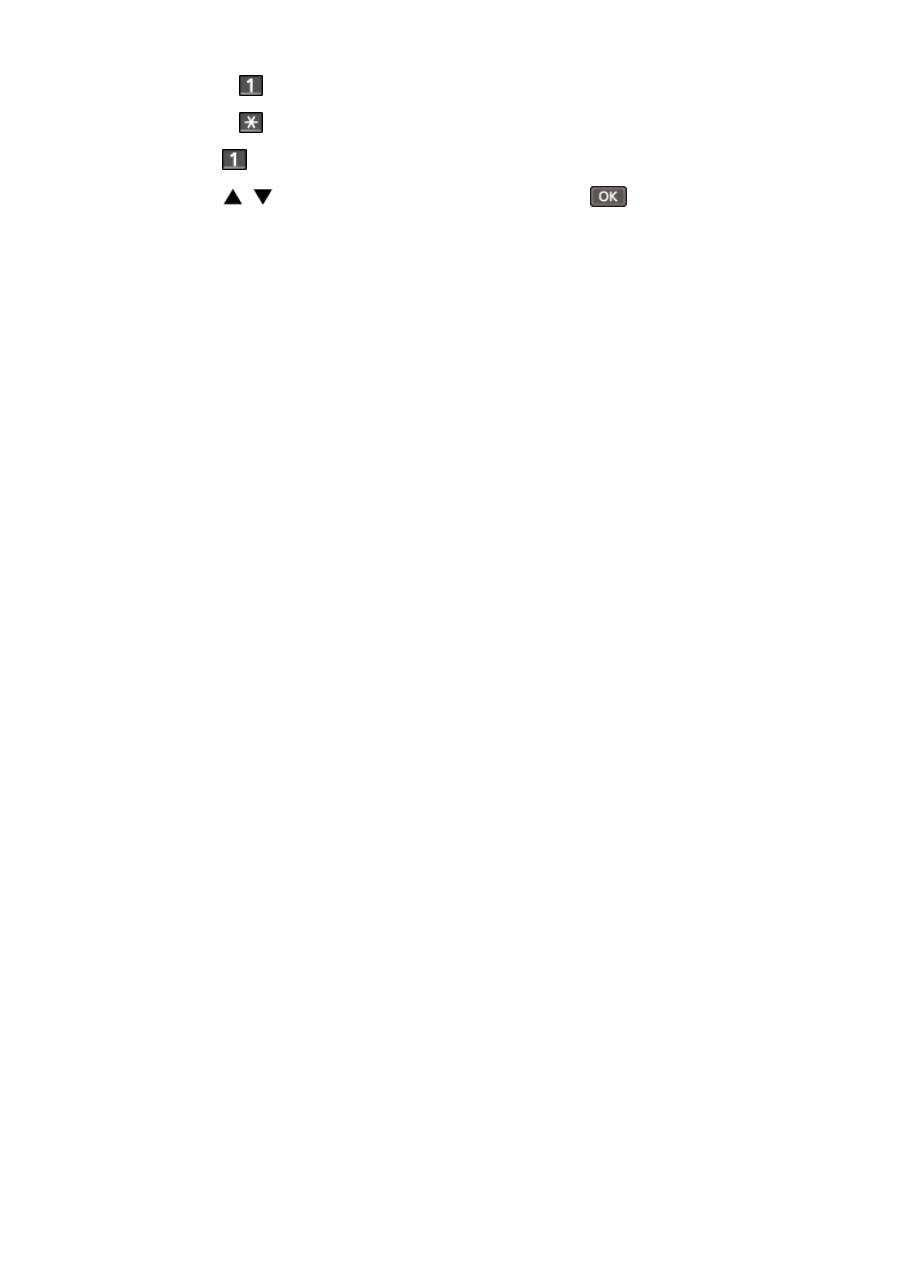
8
Нажимайте
, пока не будет выбран символ «-».
9
Нажимайте
, пока не будет выбрано <12>.
10
Нажмите
.
11
Нажмите
/
для выделения <Применить>, затем нажмите
.
Основные операции
38
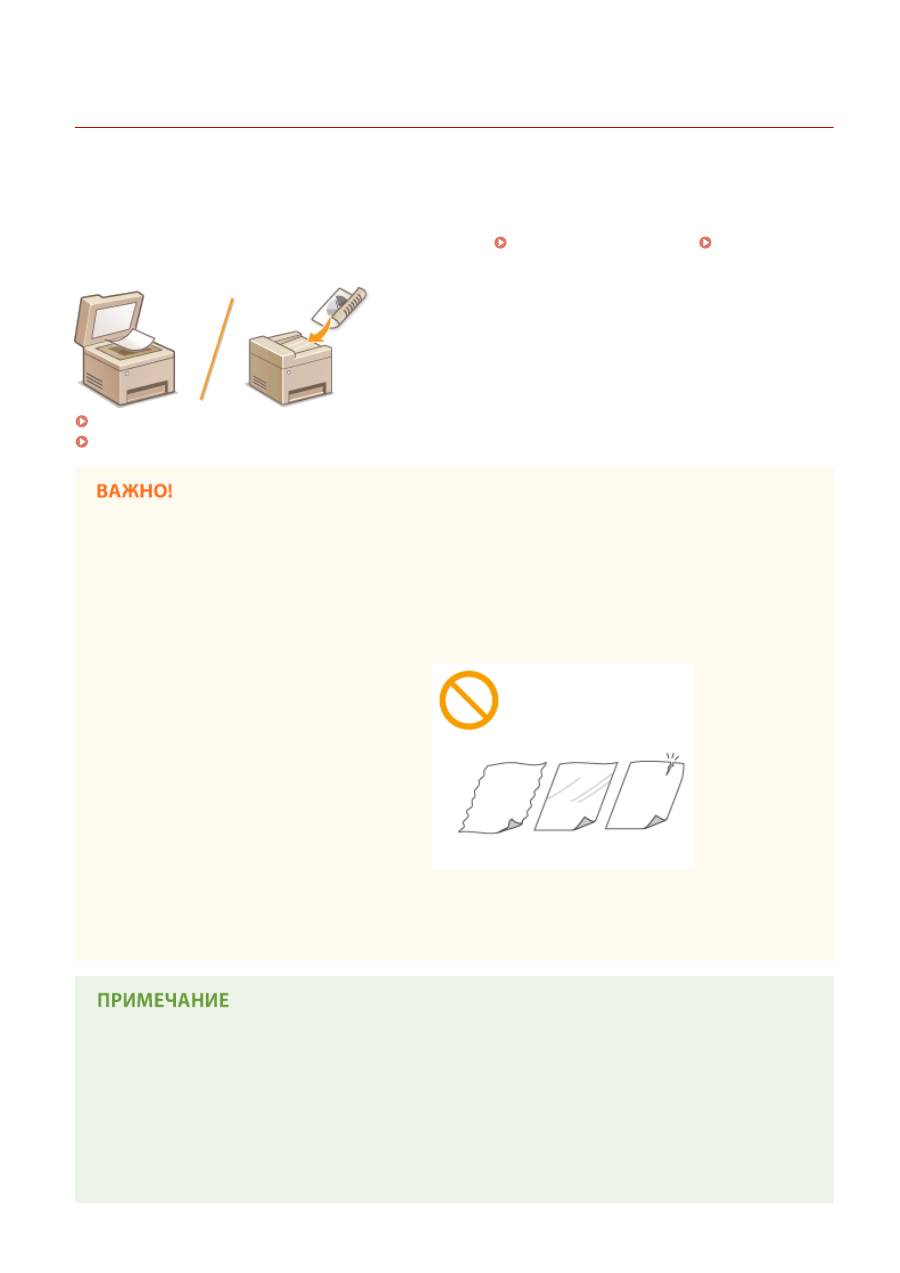
Размещение документов
189L-00L
Поместите документы на стекло экспонирования или загрузите их в устройство подачи (MF244dw). Используйте
стекло экспонирования для сканирования тяжелых или переплетенных документов, таких как книги. В
устройство подачи можно загрузить два и более документов для выполнения непрерывного сканирования.
Сведения о типах документов, которые можно размещать на стекле экспонирования или в устройстве подачи,
а также информацию о сканируемой области документа см. в
Тип документа(P. 428)
или
Область
сканирования(P. 429)
.
Размещение документов на стекле экспонирования(P. 40)
Размещение документов в податчике (MF244dw)(P. 40)
Используйте только полностью сухие документы
Убедитесь, что клей, чернила или корректирующая жидкость полностью высохли, перед тем как
поместить документ на стекло экспонирования или в податчик.
Предотвращение замятия бумаги (MF244dw)
Не помещайте в устройство подачи следующие типы документов, так как они могут вызвать замятие
бумаги:
●
мятую бумагу или бумагу с изломами;
●
документы на копировальной бумаге или
бумаге с копирующей стороной;
●
скрученную или рулонную бумагу;
●
бумагу с покрытием;
●
рваную бумагу;
●
документы на папиросной или очень тонкой
бумаге;
●
документы со скрепками или клипсами;
●
документы, напечатанные на
термопринтере;
●
прозрачные пленки.
Для более точного сканирования документов (MF244dw)
Документы, помещенные в податчик, сканируются по мере подачи в устройство. Документы,
помещенные на стекло экспонирования, остаются в фиксированном положении в течение всего
сканирования. Для достижения более точных результатов сканирования рекомендуется помещать
документы на стекло экспонирования.
Сканирование кальки и пленки (MF244dw)
Чтобы отсканировать прозрачные документы (например, кальку или пленку), поместите их на стекло
экспонирования.
Основные операции
39
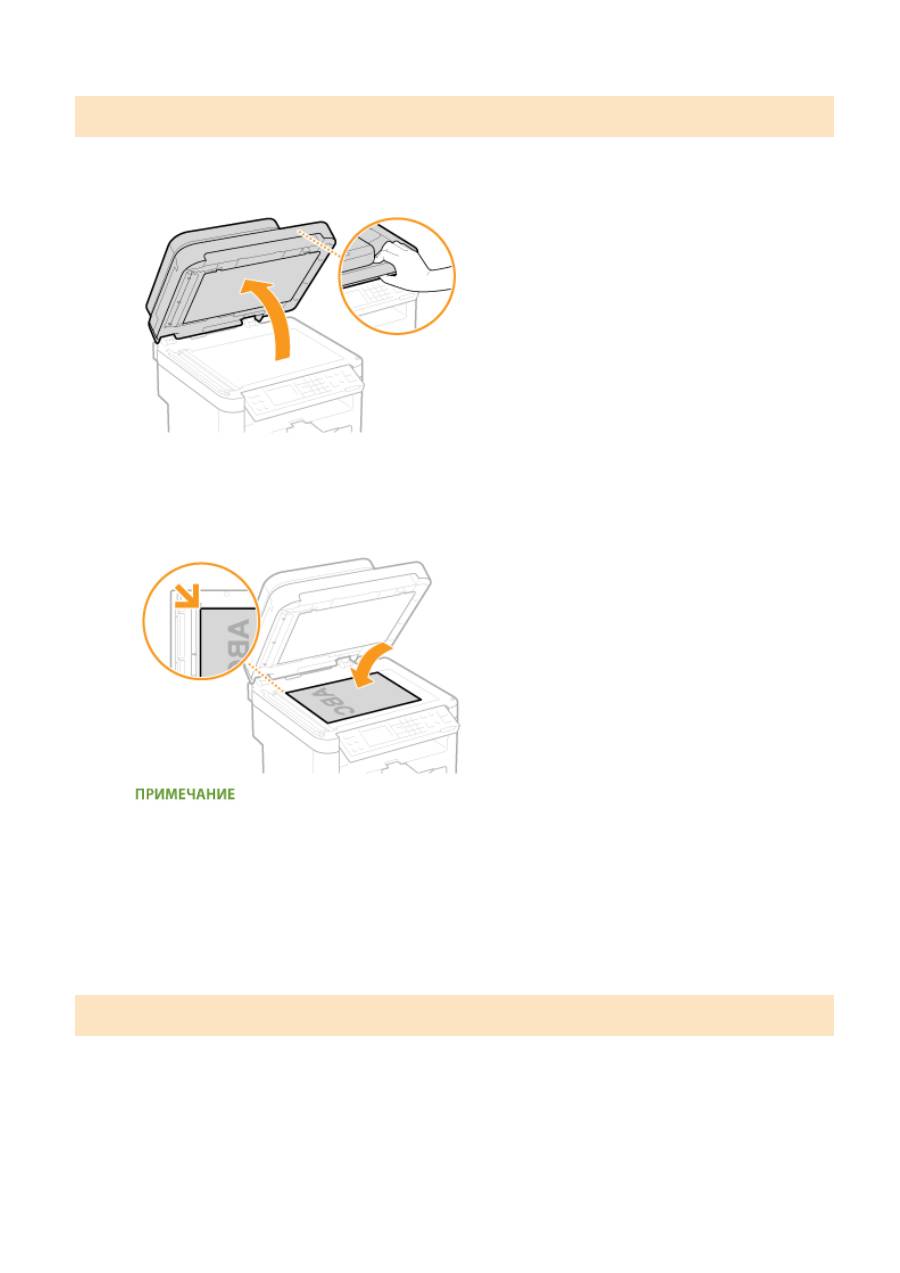
Размещение документов на стекле экспонирования
1
Откройте крышку податчика или стекла экспонирования.
2
Поместите документ на стекло экспонирования лицевой стороной вниз.
●
Выровняйте угол документа относительно левого верхнего угла стекла экспонирования.
Чтобы отсканировать прозрачные документы (например, кальку или пленку), накройте их чистой
белой бумагой.
3
Мягко закройте крышку податчика или стекла для документов.
●
Устройство готово к сканированию документа.
●
После завершения сканирования уберите документ со стекла экспонирования.
Размещение документов в податчике (MF244dw)
1
Откройте лоток подачи документов.
Основные операции
40
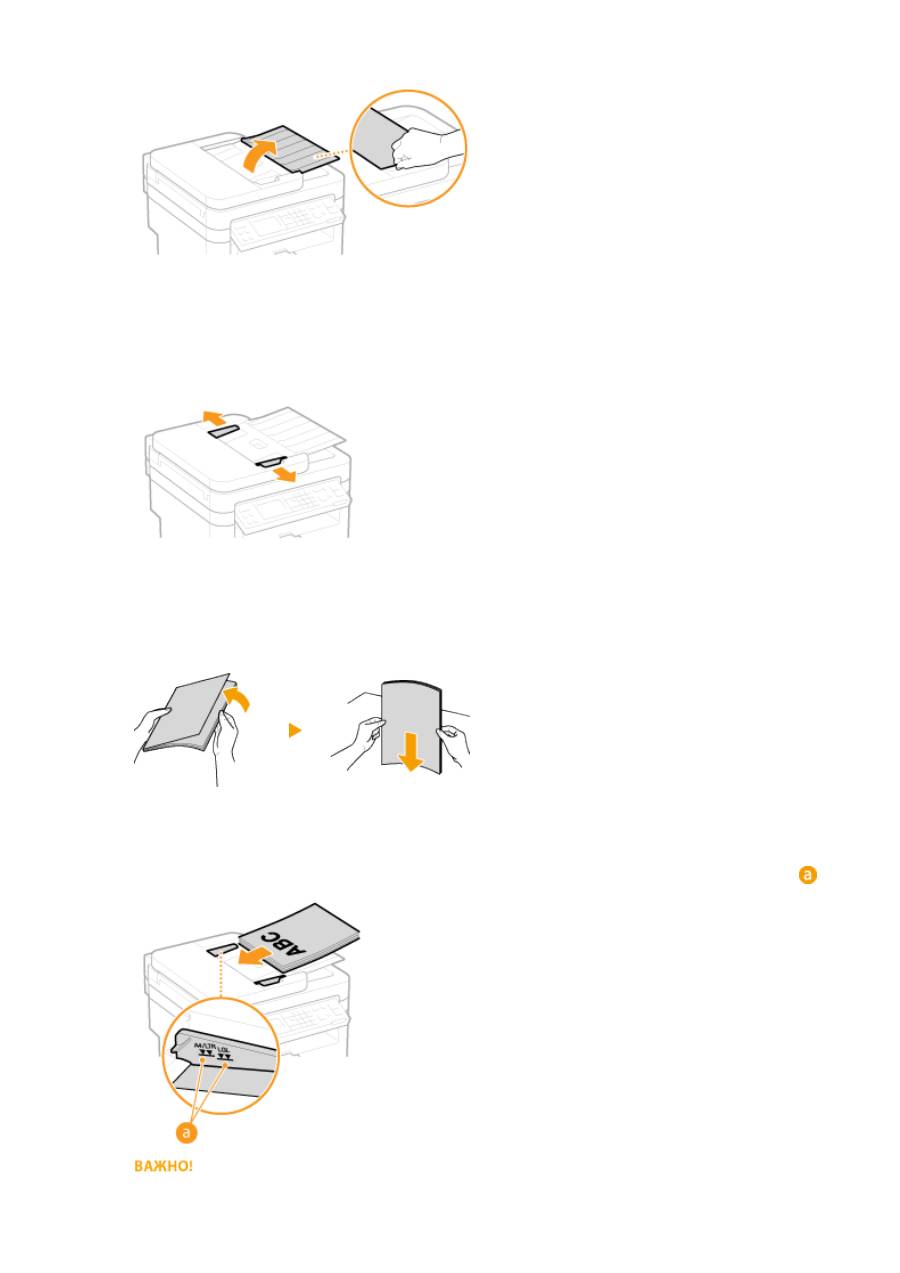
2
Раздвиньте направляющие документа.
●
Разведите направляющие документа, чтобы расстояние между ними было чуть больше, чем
фактическая ширина документа.
3
Пролистайте стопку документов и выровняйте ее края.
●
Пролистывайте стопку документов небольшими порциями, затем выровняйте края, несколько раз
постучав стопкой по плоской поверхности.
4
Поместите документы в податчик лицевой стороной вверх.
●
Убедитесь, что высота стопки документов не выходит за направляющую максимальной загрузки (
).
●
Не загружайте в лоток бумагу разного формата одновременно.
Основные операции
41
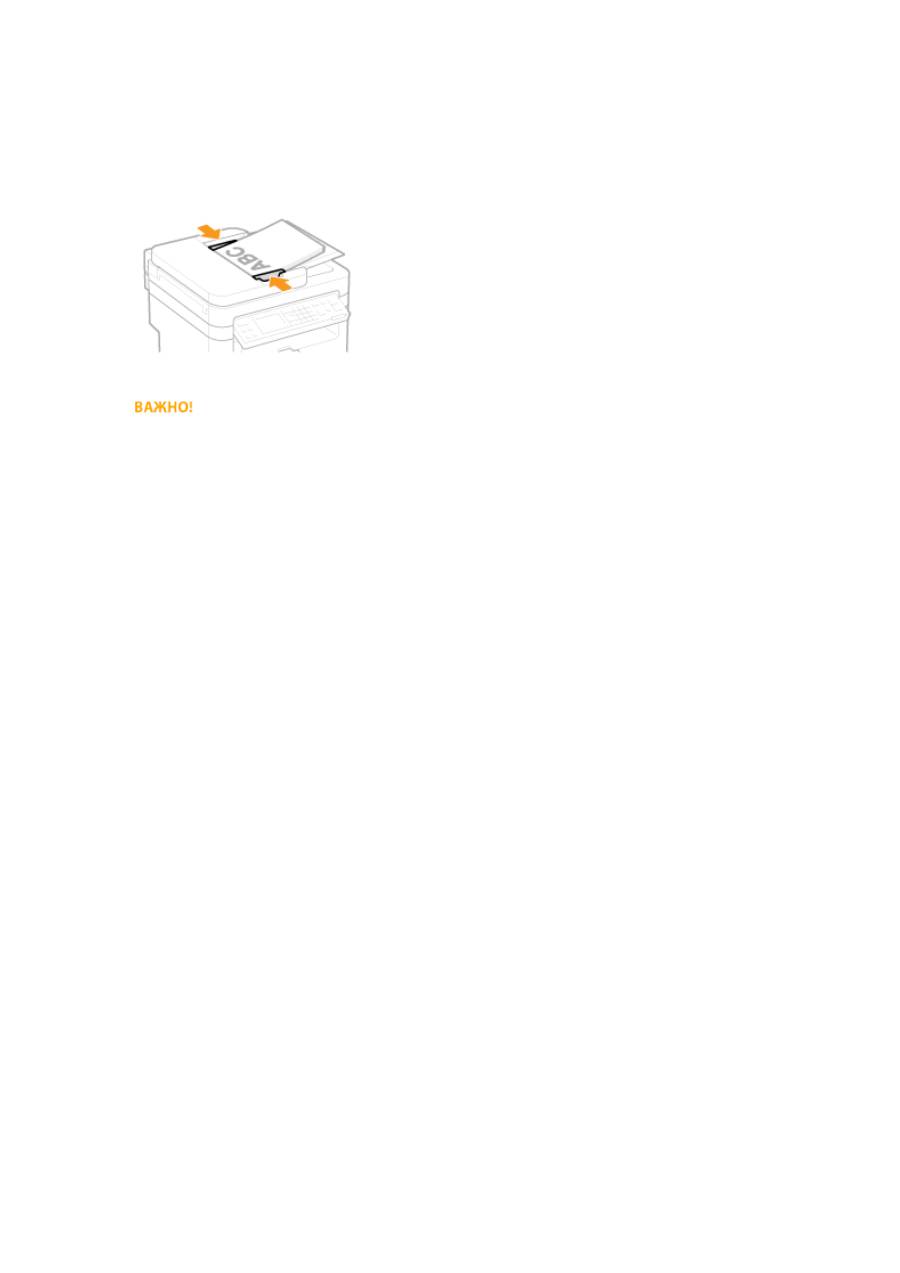
●
Одновременно можно подавать до 35 листов. При загрузке более 35 листов сканирование может
остановиться или может произойти замятие бумаги.
5
Выровняйте направляющие для документов по краям документа
●
Сдвиньте направляющие, пока они не будут выровнены относительно краев бумаги.
●
Устройство готово к сканированию документа.
Выровняйте направляющие для документов точно по краям документа.
Направляющие, находящиеся на расстоянии от стопки или же слишком сильно сдавливающие стопку
бумаги, могут привести к нарушению подачи или замятию бумаги.
При сканировании документов
Не добавляйте и не убирайте документы.
После завершения сканирования
Извлеките отсканированные документы из-под лотка податчика во избежание замятия бумаги.
Основные операции
42
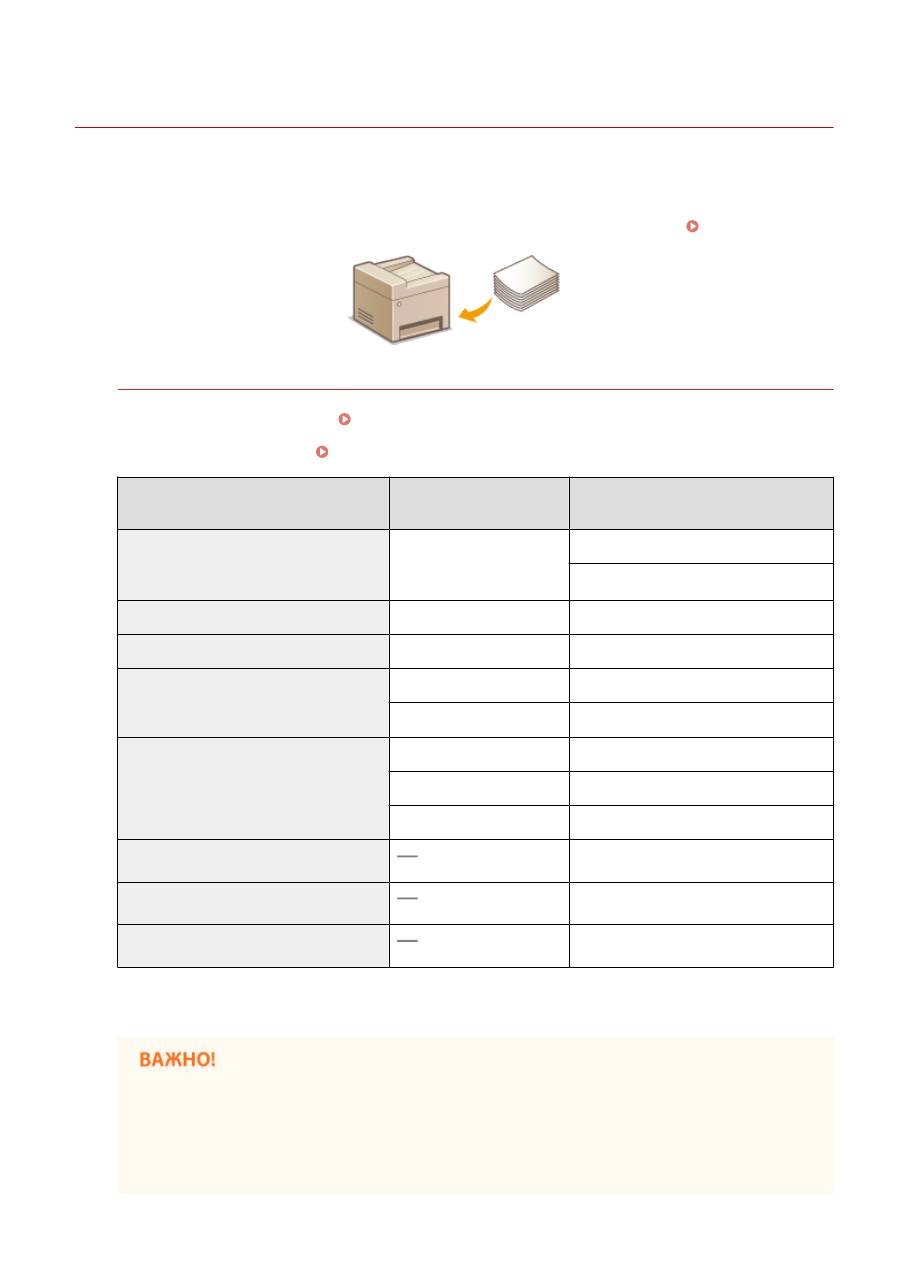
Загрузка бумаги
189L-00R
Можно загрузить бумагу в лоток для бумаги или отверстие для ручной подачи. Загрузите в лоток бумагу,
которая используется чаще всего. Лоток для бумаги удобен при работе с большими объемами бумаги.
Используйте отверстие для ручной подачи, если необходимо временно использовать размер или тип бумаги,
отличающейся от бумаги, загруженный в лоток. Доступные размеры бумаги см. в разделе
Бумага(P. 430)
.
Тип бумаги и настройка аппарата
См. таблицу ниже для определения настроек бумаги в соответствии с ее типом и весом для последующей
загрузки в источник бумаги. См.
Определение формата и типа бумаги(P. 54)
, чтобы получить
информацию о выборе настроек бумаги для аппарата. Объем бумаги, допустимый для загрузки в каждый
из источников, см. в разделе
Бумага(P. 430)
.
Тип бумаги
Плотность бумаги
Настройка бумаги
в устройстве
Обычная бумага
60–89 г/м²
<Обычная (60-89 г/m²)>
<Обычная L (60-89 г/m²)>
*
Восстановленная бумага
60–89 г/м²
<Восстановленная (60-89 г/m²)>
Цветная бумага
60–89 г/м²
<Цветная (60-89 г/m²)>
Плотная бумага
90–120 г/м²
<Плотная 1 (90-120 г/m²)>
121–163 г/м²
<Плотная 2 (121-163 г/m²)>
Документная бумага
60–90 г/м²
<Документная 1 (60-90 г/m²)>
91–120 г/м²
<Документная 2 (91-120 г/m²)>
121–163 г/м²
<Документная 3 (121-163 г/m²)>
Конверт
<Конверт>
Бумага для этикеток
<Этикетки>
Карточка каталога
<Индексная карточка>
*
При установленной настройке <Обычная (60-89 г/m²)> и настройке на скрученную распечатку укажите <Обычная L (60-89 г/m²)>
и выполните печать еще раз.
Не используйте следующие типы бумаги:
●
мятую бумагу или бумагу с изломами;
●
скрученную или рулонную бумагу;
●
рваную бумагу;
Основные операции
43
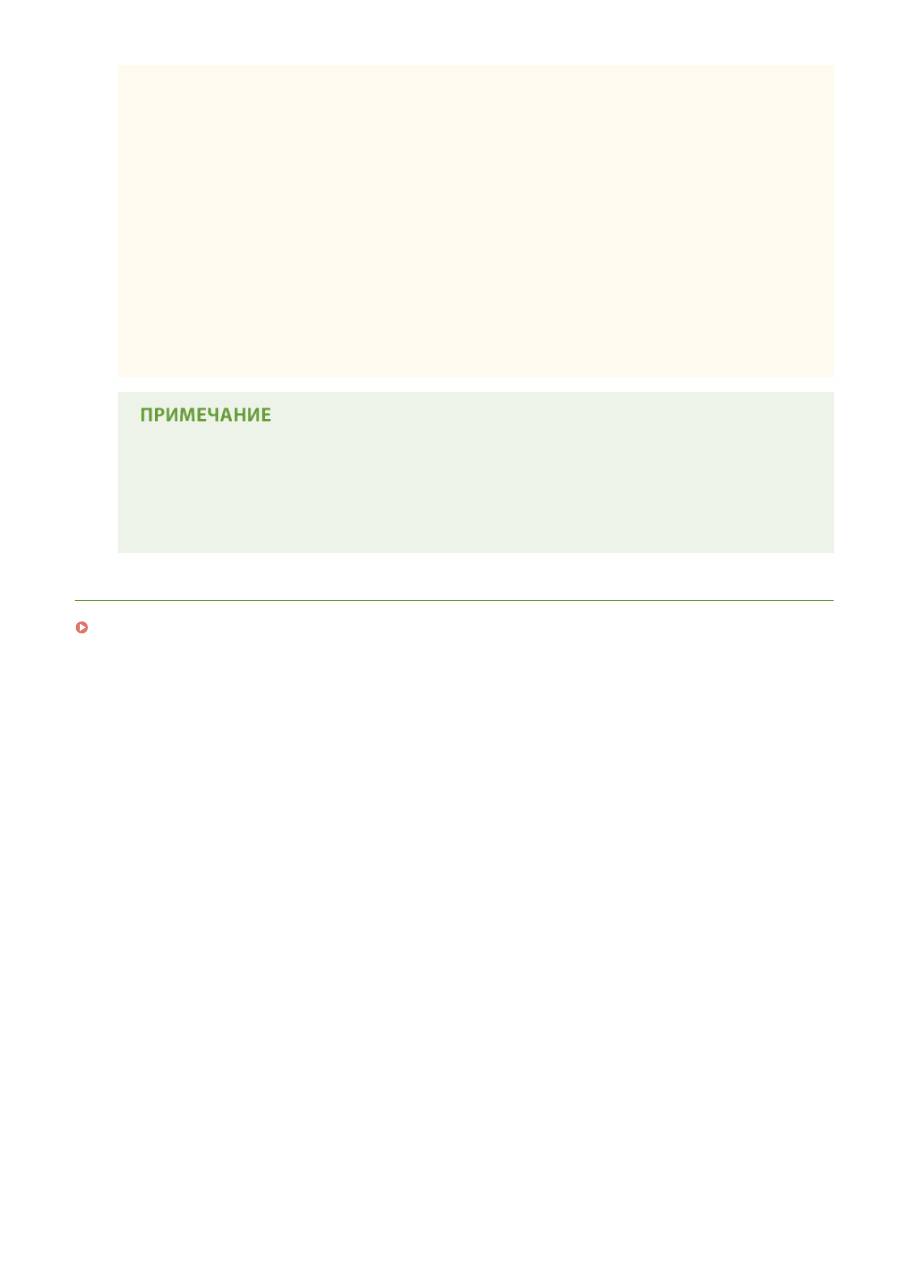
●
влажную бумагу;
●
очень тонкую бумагу;
●
документы, напечатанные на термопринтере;
●
сильно текстурированную бумагу;
●
глянцевую бумагу.
Обращение с бумагой и ее хранение
●
Храните бумагу на плоской поверхности.
●
Храните бумагу в оригинальной упаковке, чтобы защитить ее от влаги и излишней сухости.
●
Не храните бумагу так, чтобы она могла свернуться или сложиться.
●
Не храните бумагу вертикально или в слишком большой стопке.
●
Не храните бумагу под воздействием прямых солнечных лучей или в условиях высокой
влажности, чрезмерной сухости или резких перепадов температур или влажности.
Печать на бумаге, содержащей абсорбированную влагу
На задней стороне панели управления и в области вывода бумаги могут возникать пар или капли
воды. В этом нет ничего необычного — такое может произойти вследствие испарения влаги,
содержащейся в бумаге, что вызвано нагревом при фиксации тонера на бумаге (особенно часто
это происходит при низкой температуре в помещении).
ССЫЛКИ
Регистрация специального формата бумаги(P. 56)
Основные операции
44
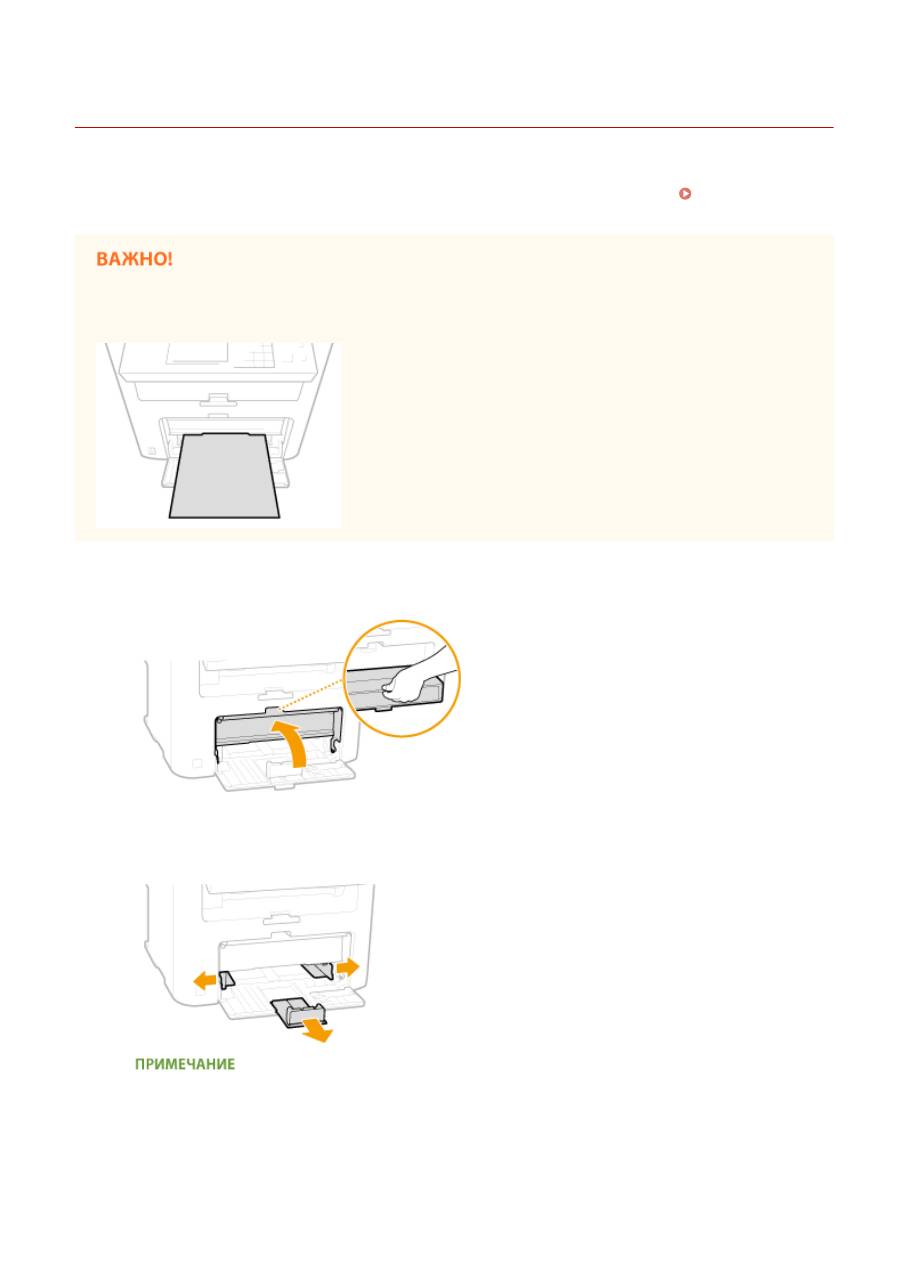
Загрузка бумаги в лоток
189L-00S
Загрузите в лоток бумагу, которая используется чаще всего. Если необходимо использовать бумагу,
отличающуюся от загруженной в лоток, подайте ее через отверстие для ручной подачи.
Загрузка бумаги в
отверстие для ручной подачи(P. 48)
Загружайте бумагу в книжной ориентации
Бумагу нельзя загрузить в альбомной ориентации. Загружайте бумагу в книжной ориентации.
1
Поднимите пылезащитную крышку.
2
Раздвиньте направляющие для бумаги.
Сокращения размеров на направляющих
Сокращения, нанесенные на направляющие для бумаги в лотке, обозначают следующие размеры:
●
LGL — Legal
●
LTR — Letter
●
STMT: Statement
Основные операции
45

●
EXEC — Executive
3
Вставьте бумагу в лоток для бумаги до упора.
●
Загружайте бумагу в книжной ориентации (коротким краем в сторону устройства) стороной для печати
вверх. Бумагу нельзя загрузить в альбомной ориентации.
●
Чтобы выровнять края стопки, пролистайте листы и выровняйте их на ровной поверхности.
●
Если вставляется бумага при установке элемента <Уведомление о проверке настроек бумаги> на
<Вкл.>, открывается экран запроса подтверждения.
Уведомление о проверке настроек
бумаги(P. 309)
При загрузке бумаги не выходите за направляющую максимальной загрузки.
Убедитесь, что высота стопки бумаги не выходит за ограничительные направляющие (
). Загрузка
слишком большой стопки бумаги может привести к ее замятию.
При загрузке конвертов или бумаги с логотипом ознакомьтесь с разделом
Загрузка
конвертов(P. 50)
или
Загрузка уже отпечатанной бумаги(P. 52)
.
4
Выровняйте направляющие для бумаги точно по краям стопки.
●
Сдвиньте направляющие в сторону стопки бумаги для достижения оптимальной ширины между
направляющими.
Выровняйте направляющие для бумаги точно по краям бумаги.
Основные операции
46
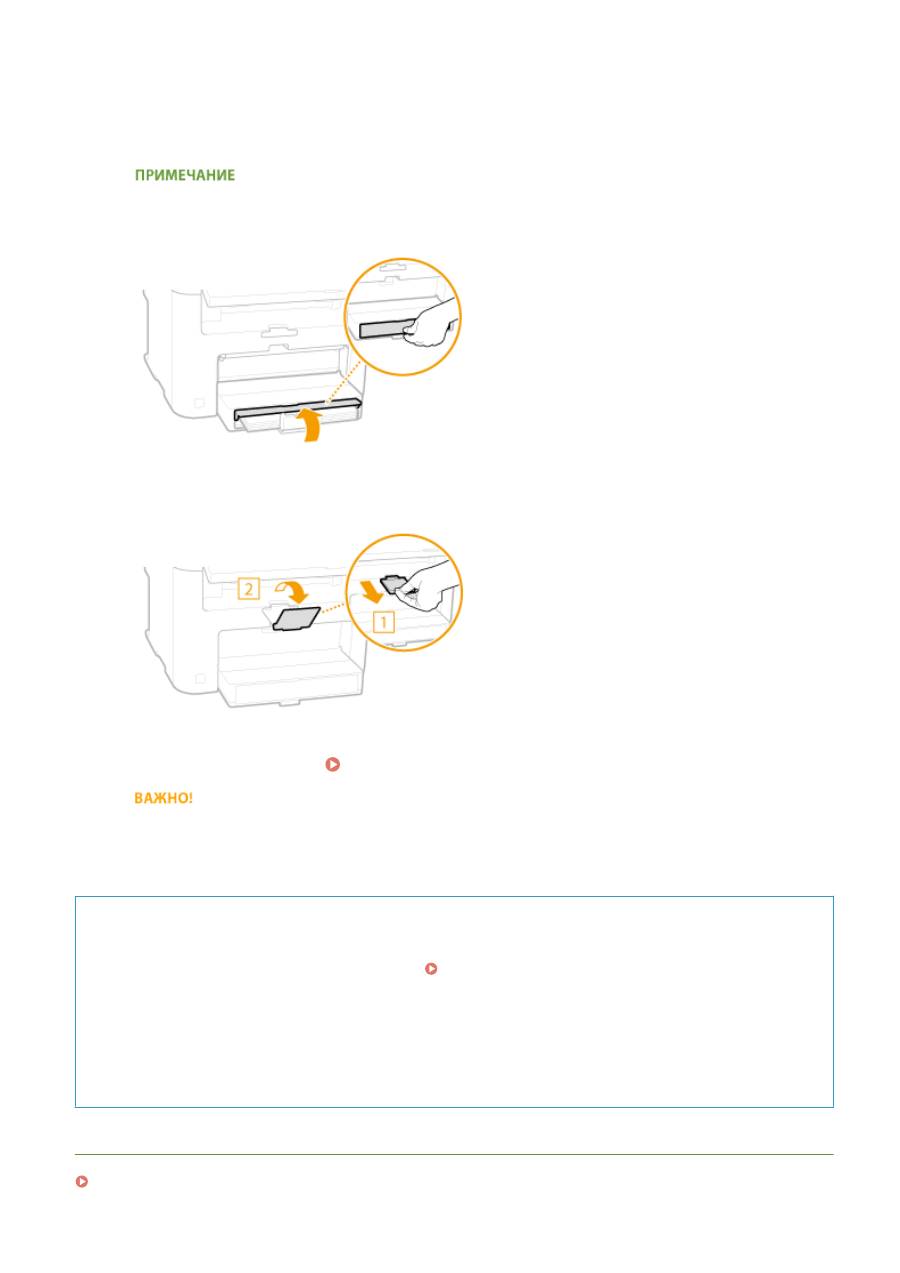
Направляющие, находящиеся на расстоянии от стопки или же слишком сильно сдавливающие стопку
бумаги, могут привести к нарушению подачи или замятию бумаги.
5
Опустите пылезащитную крышку.
При загрузке бумаги формата Legal
Направляющие для бумаги необходимо расширить. Откройте удлинитель пылезащитной крышки, а
затем опустите пылезащитную крышку.
6
Выдвинете стопор для бумаги и откройте.
»
Перейдите к разделу Определение формата и типа бумаги(P. 54)
При изменении типа или формата бумаги
Заводские настройки по умолчанию формата и типа бумаги: <A4> и <Обычная (60-89 г/m²)>
соответственно. После загрузки другого формата и типа бумаги в устройство обязательно измените
параметры. Если не изменить эти параметры, устройство не будет печатать надлежащим образом.
Печать с обратной стороны отпечатанного листа (ручная двусторонняя печать)
Можно печатать на обратной стороне отпечатанного листа. Расправьте загнутые края распечатки и
вставьте ее в отверстие ручной подачи бумаги (
Загрузка бумаги в отверстие для ручной
подачи(P. 48)
) стороной для печати вверх (ранее распечатанной стороной вниз).
●
Загружайте по одному листу.
●
Можно использовать только отпечатки, сделанные на этом устройстве.
●
Нельзя печатать на же отпечатанной стороне.
●
При использовании бумаги A5 обратная сторона может не печататься надлежащим образом.
ССЫЛКИ
Бумага(P. 430)
Основные операции
47
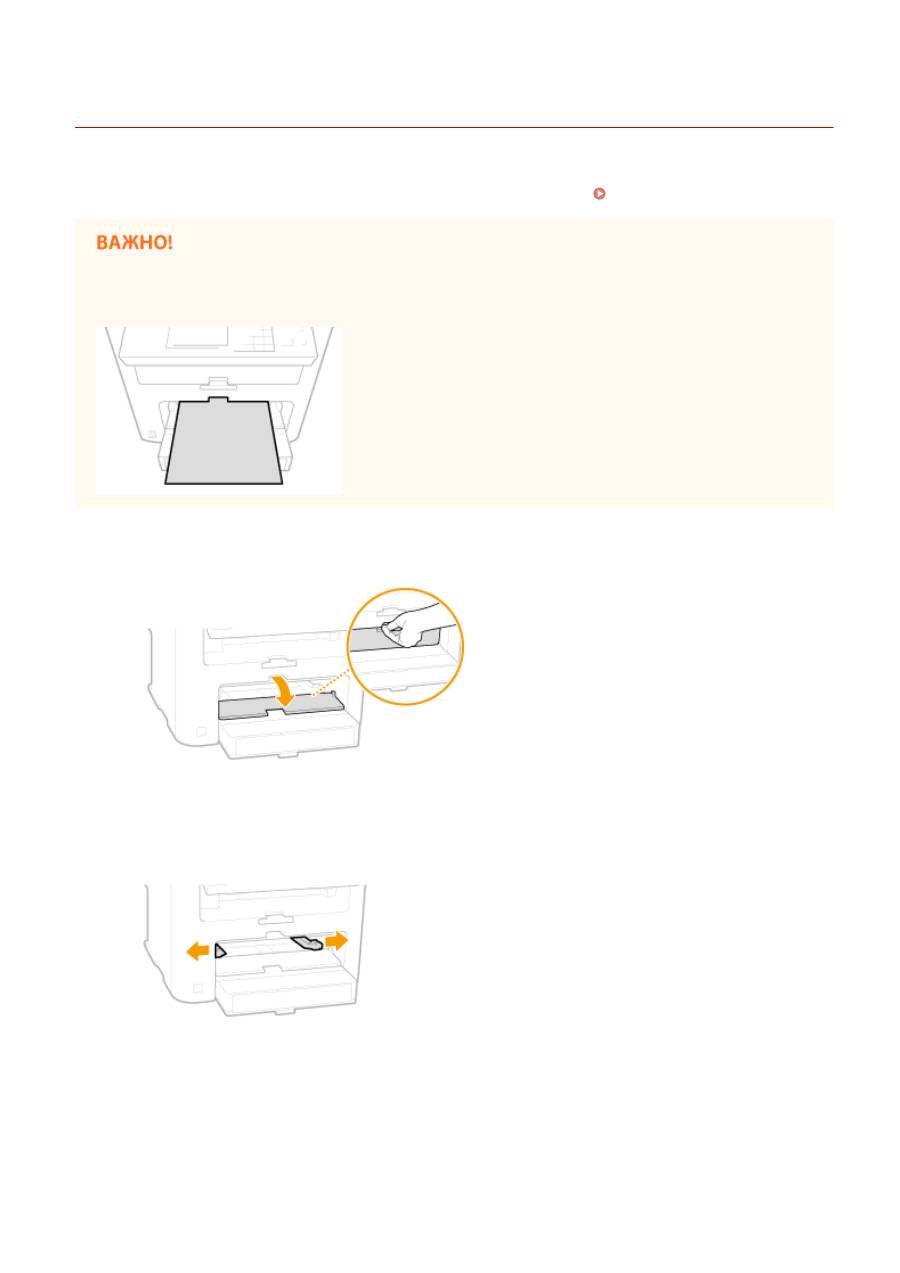
Загрузка бумаги в отверстие для ручной подачи
189L-00U
Если необходимо использовать бумагу, отличающуюся от загруженной в лоток, подайте ее через отверстие для
ручной подачи. Загрузите в лоток бумагу, которая используется чаще всего.
Загрузка бумаги в лоток(P. 45)
Загружайте бумагу в книжной ориентации
Бумагу нельзя загрузить в альбомной ориентации. Загружайте бумагу в книжной ориентации.
1
Откройте крышку отверстия для ручной подачи.
2
Раздвиньте направляющие для бумаги.
●
Раздвиньте направляющие для бумаги.
3
Вставьте бумагу в отверстие для ручной подачи до упора.
●
Загружайте бумагу в книжной ориентации (коротким краем в сторону устройства) стороной для печати
вверх. Бумагу нельзя загрузить в альбомной ориентации.
Основные операции
48
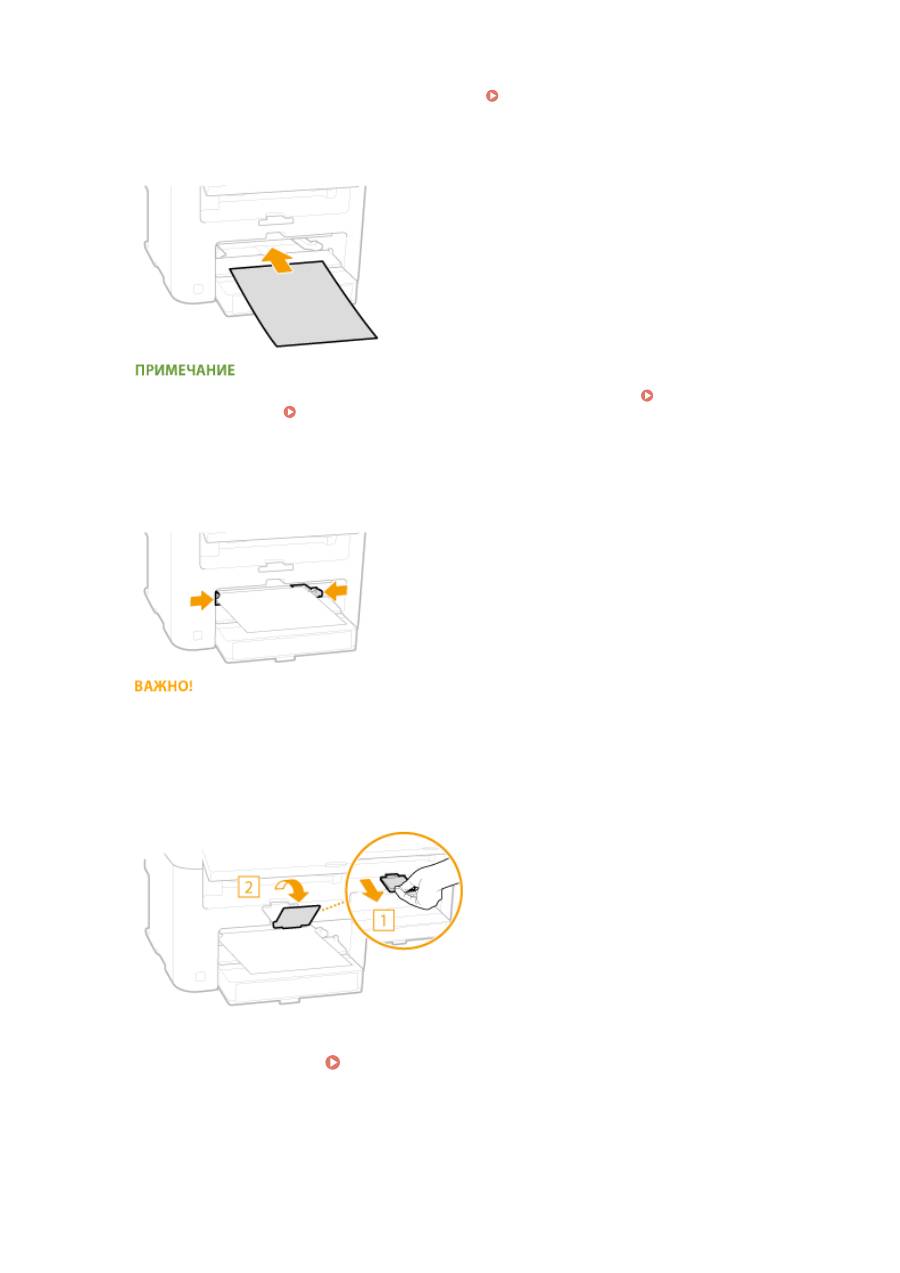
●
Если вставляется бумага при установке элемента <Уведомление о проверке настроек бумаги> на
<Вкл.>, открывается экран запроса подтверждения.
Уведомление о проверке настроек
бумаги(P. 309)
При загрузке конвертов или бумаги с логотипом ознакомьтесь с разделом
Загрузка
конвертов(P. 50)
или
Загрузка уже отпечатанной бумаги(P. 52)
.
4
Выровняйте направляющие для бумаги точно по краям стопки.
●
Сдвиньте направляющие, пока они не будут выровнены относительно краев бумаги.
Выровняйте направляющие для бумаги точно по краям бумаги.
Направляющие, находящиеся на расстоянии от стопки или же слишком сильно сдавливающие стопку
бумаги, могут привести к нарушению подачи или замятию бумаги.
5
Выдвинете стопор для бумаги и откройте.
Перейдите к разделу Определение формата и типа бумаги(P. 54)
Основные операции
49
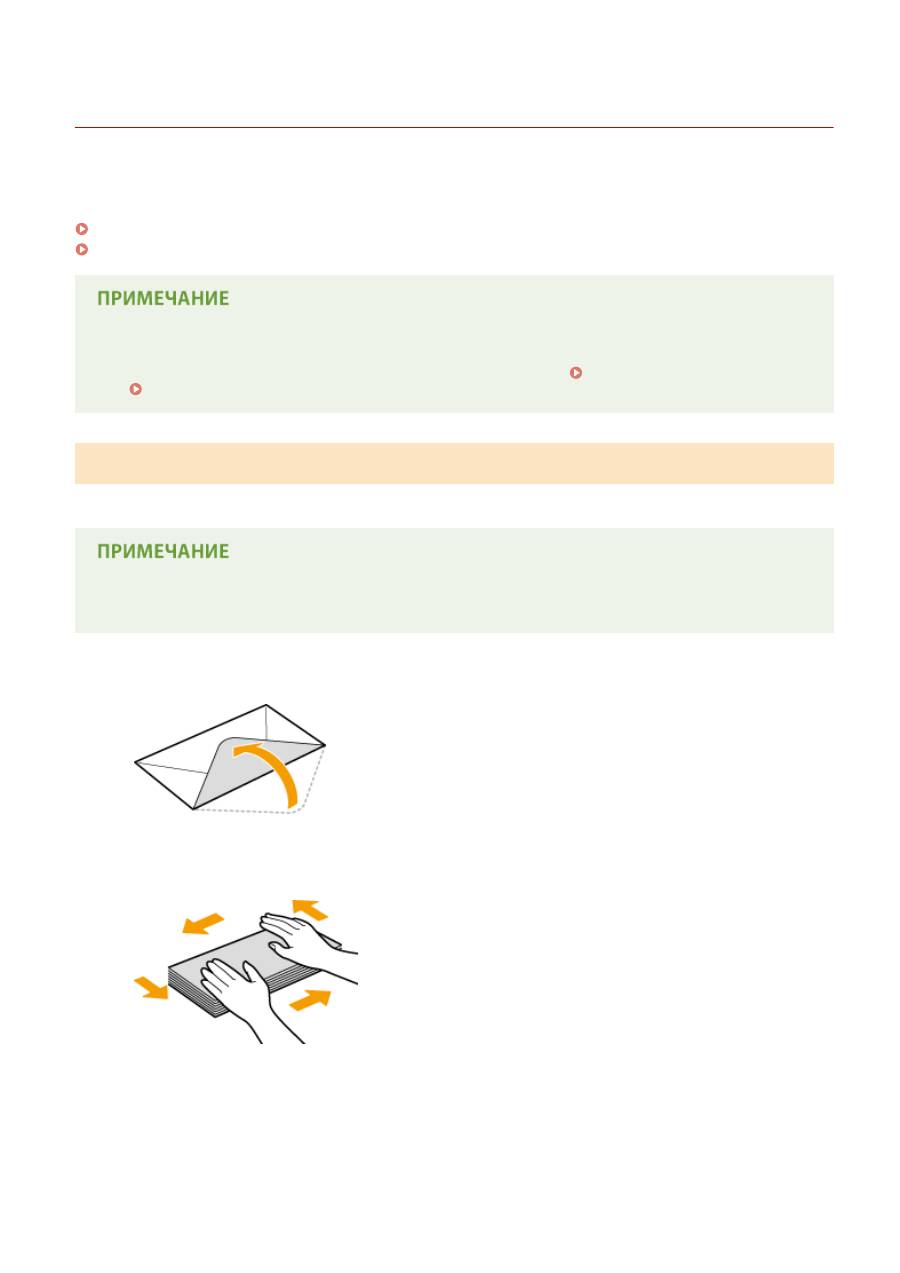
Загрузка конвертов
189L-00W
Обязательно распрямите любые загибы на конвертах перед загрузкой. Кроме того, обратите внимание на
ориентацию конвертов и какой стороной они обращены вверх.
Перед загрузкой конвертов(P. 50)
Ориентация при загрузке(P. 51)
В этом разделе описывается, как загружать конверты в нужной вам ориентации, а также приведены
процедуры, которые следует выполнить до загрузки конвертов. Описание общей процедуры загрузки
конвертов в лоток для бумаги или отверстие для ручной подачи см. в
Загрузка бумаги в лоток(P. 45)
или
Загрузка бумаги в отверстие для ручной подачи(P. 48)
.
Перед загрузкой конвертов
Выполните приведенную ниже процедуру для подготовки конвертов к печати.
В отверстие ручной подачи можно загружать только по одному конверту. Выполните действия 1–4,
описанные далее, для подготовки конверта к загрузке.
1
Закройте отворот каждого конверта.
2
Распрямите их, чтобы выпустить излишний воздух, убедитесь, что края
конверта вплотную прилегают друг к другу.
3
Размягчите любые жесткие углы конвертов и распрямите сгибы.
Основные операции
50
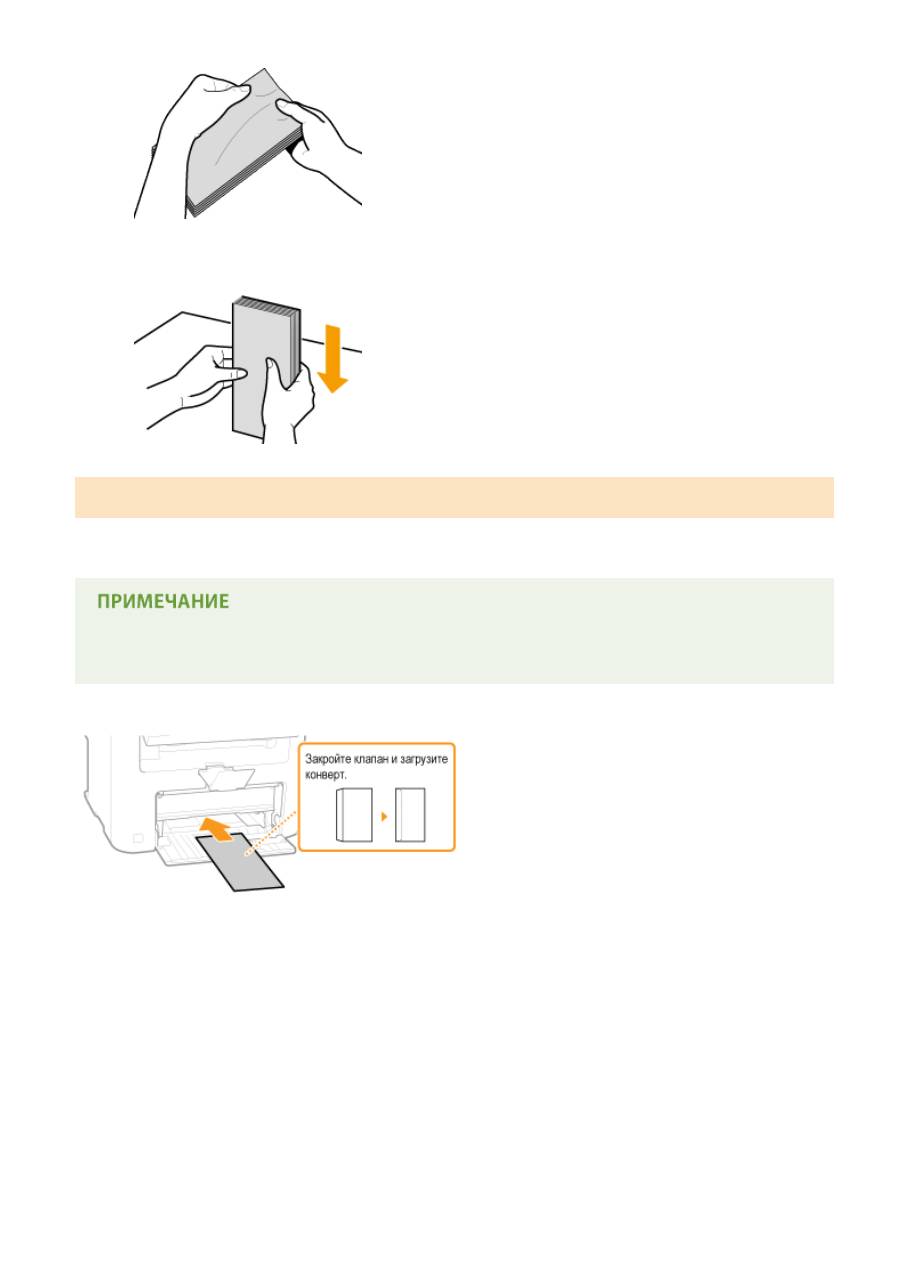
4
Выровняйте края конверта на плоской поверхности.
Ориентация при загрузке
Загрузите конверты в книжной ориентации (короткий край в сторону устройства) лицевой стороной (без
полосы клея) вверх.
Конверты следует загружать, соблюдая одинаковую ориентацию при загрузке в лоток для бумаги и
отверстие ручной подачи.
Загрузите конверты таким образом, чтобы их клапаны были расположены слева.
Основные операции
51
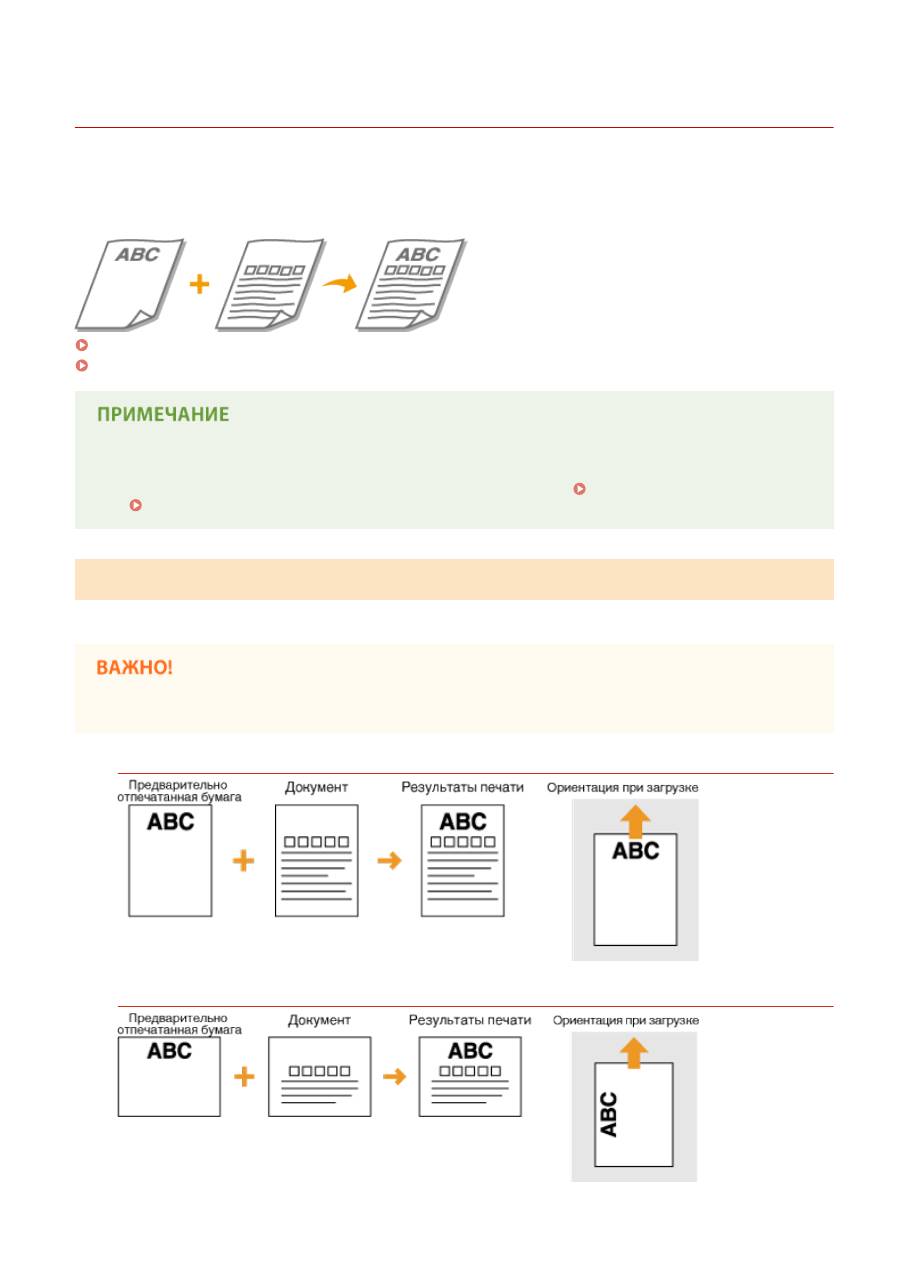
Загрузка уже отпечатанной бумаги
189L-00X
При использовании бумаги с предварительно напечатанным логотипом обратите внимание на ориентацию
листа при загрузке. Загружайте бумагу правильно, чтобы печать выполнялась на соответствующей стороне
листа с логотипом.
Односторонняя печать на бумаге с логотипами(P. 52)
Печать с двух сторон на бумаге с логотипами (MF244dw)(P. 53)
В этом разделе описывается, в основном, как загружать уже отпечатанную бумагу с правильным
размещением лицевой стороны и в надлежащей ориентации. Описание общей процедуры загрузки
конвертов в лоток для бумаги или отверстие для ручной подачи см. в
Загрузка бумаги в лоток(P. 45)
или
Загрузка бумаги в отверстие для ручной подачи(P. 48)
.
Односторонняя печать на бумаге с логотипами
Загрузите бумагу стороной с логотипом (на которой следует напечатать документ) вверх.
В устройство ручной подачи следует загружать только по одному листу бумаги.
Печать на бумаге с логотипами в книжной ориентации
Печать на бумаге с логотипами в альбомной ориентации
Основные операции
52
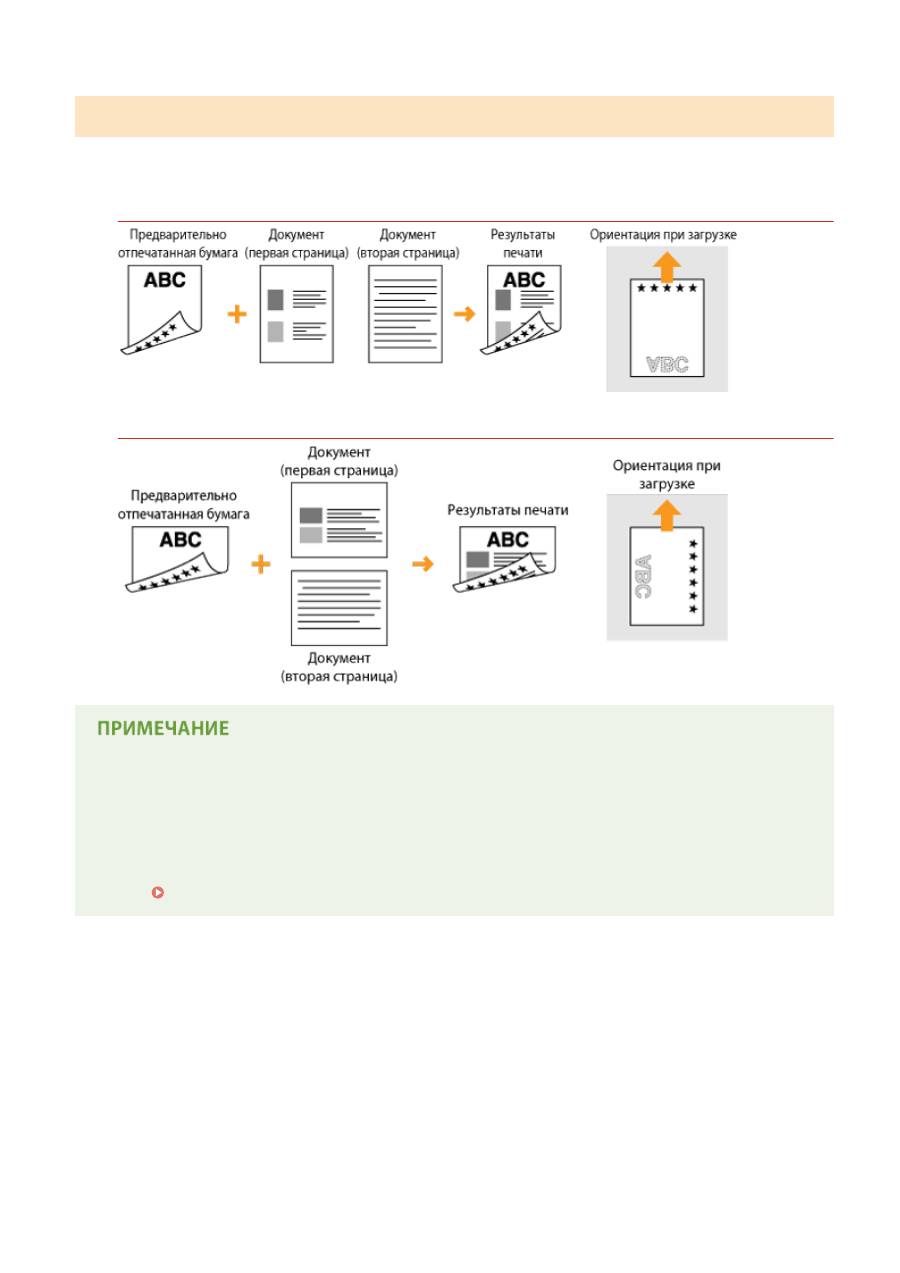
Печать с двух сторон на бумаге с логотипами (MF244dw)
Загрузите бумагу лицевой стороной с логотипом (на которой следует напечатать первую страницу документа)
вниз.
Печать на бумаге с логотипами в книжной ориентации
Печать на бумаге с логотипами в альбомной ориентации
Настройка <Переключить способ подачи бумаги> (MF244dw)
При печати на предварительно отпечатанной бумаге необходимо изменить ориентацию и направление
лицевой стороны загружаемой бумаги при каждой очередной 1-сторонней и 2-сторонней печати.
Однако если настройка <Переключить способ подачи бумаги> установлена на <Приоритет стороны
печати>, ориентацию лицевой стороны, которая используется при загрузке предварительно
отпечатанной бумаги при двусторонней печати (сторона с логотипом обращена вниз), можно также
использовать для односторонней печати. Этот параметр особенно полезен при частой 1- и 2-сторонней
печати.
Переключить способ подачи бумаги(P. 317)
Основные операции
53
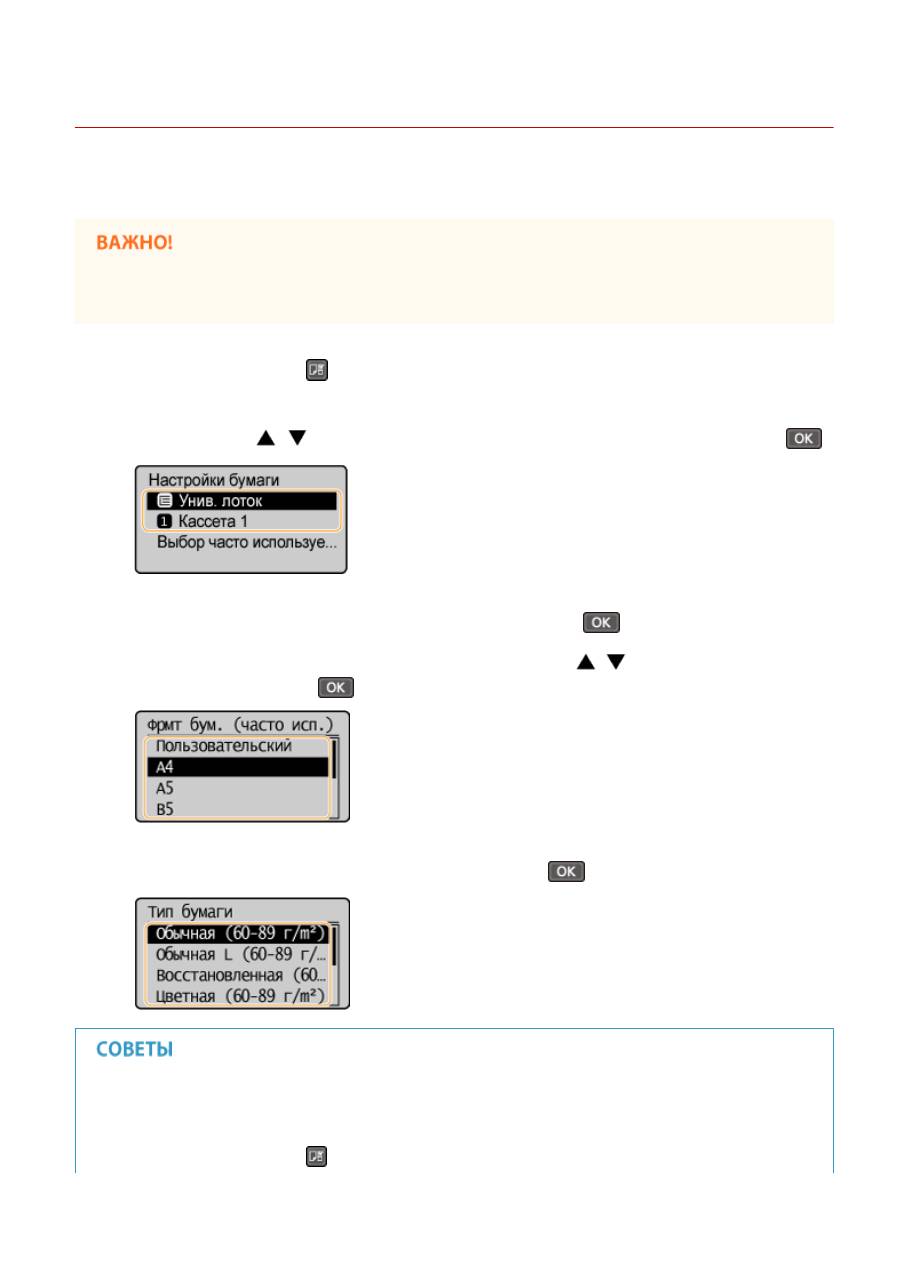
Определение формата и типа бумаги
189L-00Y
Необходимо указать параметры размера и типа бумаги в соответствии с загруженной бумагой. Обязательно
измените параметры бумаги при загрузке бумаги, отличающейся от используемой ранее.
Если этот параметр не соответствует размеру и типу загруженной бумаги, может произойти замятие
бумаги или возникнуть ошибка печати.
1
Нажмите клавишу
(Установка бумаги).
2
Используйте
/
для выбора <Унив. лоток> или <Кассета 1> и нажмите
.
3
Выберите формат загруженной бумаги и нажмите
.
●
Если формат загруженной бумаги не отображается, используйте
/
для выбора <Другие
форматы>, затем нажмите
.
4
Выберите тип загруженной бумаги и нажмите
.
Если известен часто используемый формат бумаги
Можно настроить устройство таким образом, чтобы на экране выбора отображались только часто
используемые форматы бумаги.
1
Нажмите клавишу
(Установка бумаги).
Основные операции
54






